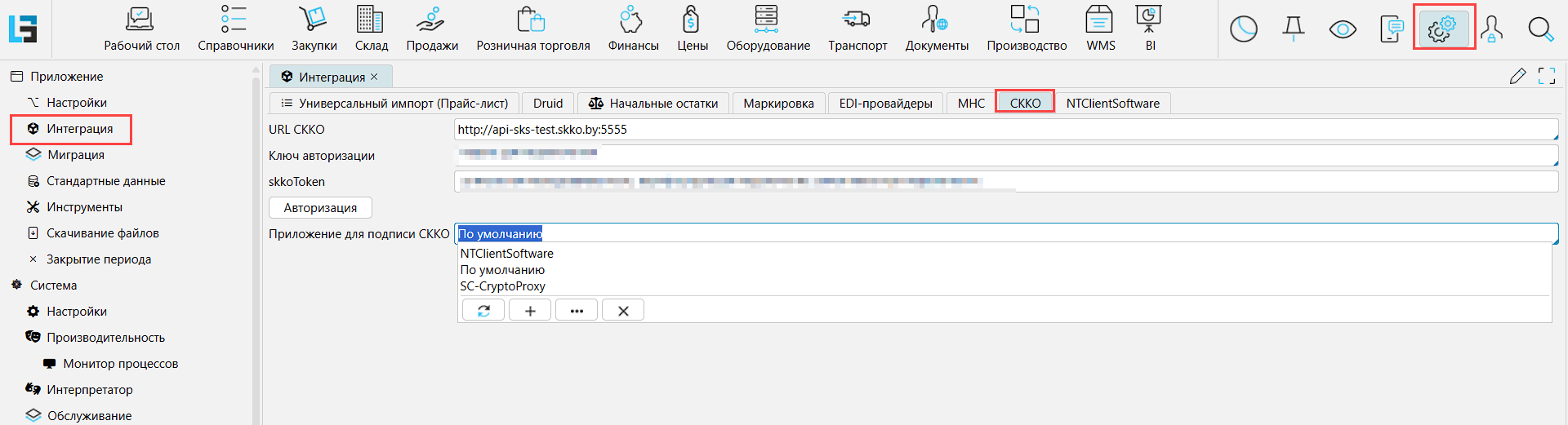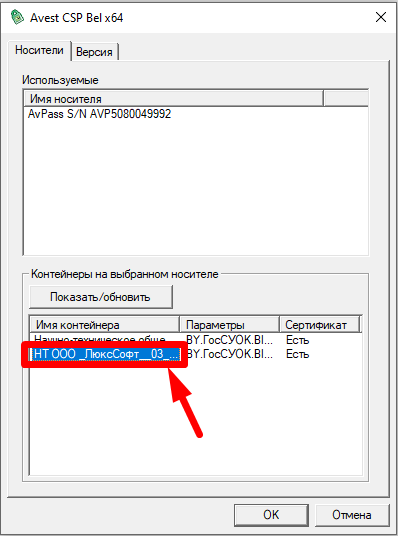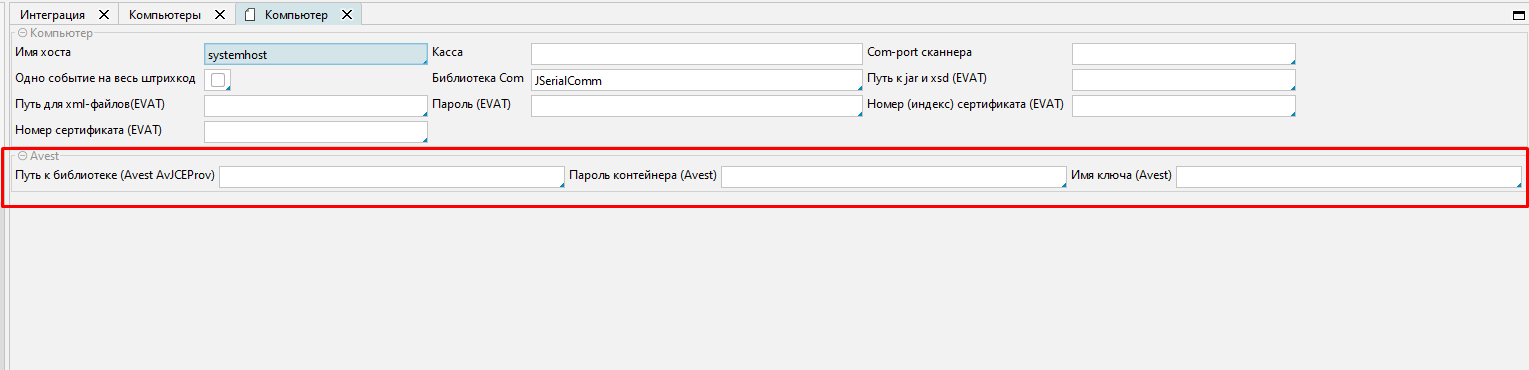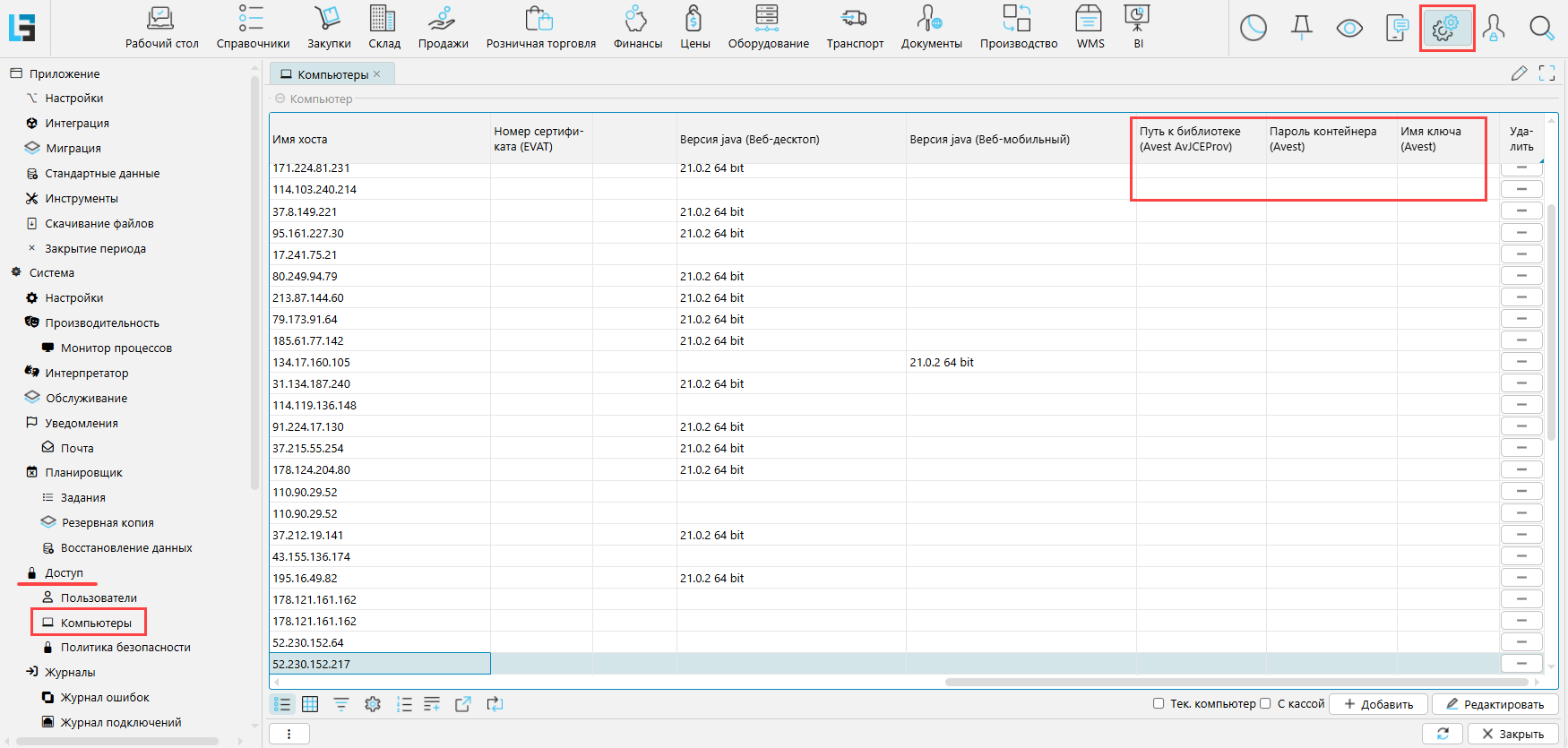Для корректной выгрузки данных о реализации маркированных товаров нужно настроить интеграцию с СККО. Для этого необходимо:
3. Проставить соответствующий вашей налоговой код МНС в карточке вашей Организации
Для работы в продуктиве необходимо сначала протестировать работу на тестовом контуре. Личный тестовый кабинет доступен по ссылке https://mark.skko.by:444/. Для входа необходимо использовать Internet Explorer или Edje (в режиме совместимости с Internet Explorer). Чтобы активировать режим совместимости:
- откройте настройки Edge и перейдите в раздел edge://settings/defaultBrowser
- найдите параметр Разрешить перезагрузку сайтов в режиме Internet Explorer (IE Mode) и установите значение Разрешить.
- добавить сайты, которые всегда будут открываться в IE Mode, в разделе Страницы в режиме Internet Explorer. Вход осуществляется с использованием НКИ (НКИ с СОК ГОССУОК)
Overview
Content Tools